Oublier le code d’accès de votre iPad est un vrai cauchemar pour vous. Pire encore, si vous avez entré trop de fois le mauvais mot de passe sur votre écran de verrouillage, vous vous retrouverez bloqué.
En effet, vous pouvez facilement résoudre ce problème, car il existe plusieurs façons pour débloquer votre appareil sans code, avec ou sans ordinateur.

Sans plus tarder, nous vous invitons à suivre ce guide pour savoir comment déverrouiller correctement un iPad quand on a oublié le code d’accès.
Déverrouiller mon iPad sans code avec un logiciel gratuit :
La meilleure solution à choisir pour déverrouiller un iPad sans code, est d’utiliser des logiciels sûrs et pratiques comme iTunes ou AnyUnlock.
Ces outils sont en effet gratuits. Ils vous permettront ensuite de supprimer vos données et paramètres, y compris votre mot de passe, vous donnant ainsi la possibilité de configurer à nouveau votre appareil.
Pour ce faire, vous aurez en effet besoin d’un ordinateur (Mac ou PC Windows) et du câble fourni avec votre appareil Apple ou d’un câble compatible.
Voici alors les étapes à suivre pour débloquer un iPad indisponible sans code :
En utilisant iTunes :
C’est le moyen le plus recommandé par l’assistance Apple.
Ainsi, si vous avez oublié le mot de passe de votre iPad, il vous suffit de télécharger le logiciel iTunes sur votre ordinateur et de suivre ces étapes simples :
À noter : Ce logiciel est compatible avec les Mac et les PC dotés de Windows 10 ou version ultérieure.
- Pour commencer, connectez votre iPad à votre ordinateur à l’aide d’un câble USB.
- Puis, appuyez en même temps sur le bouton supérieur et le bouton principal de votre appareil.
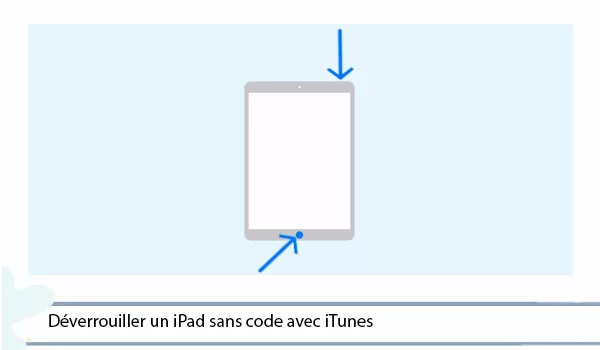
- Maintenez ensuite les boutons enfoncés jusqu’à ce que le logo Apple apparaisse à l’écran, puis relâchez-le.
- Votre iPad passera alors en mode de récupération.
- Allez maintenant dans iTunes sur votre ordinateur et localisez votre appareil.
- Dans la fenêtre qui s’affiche, choisissez le bouton « Restaurer ».
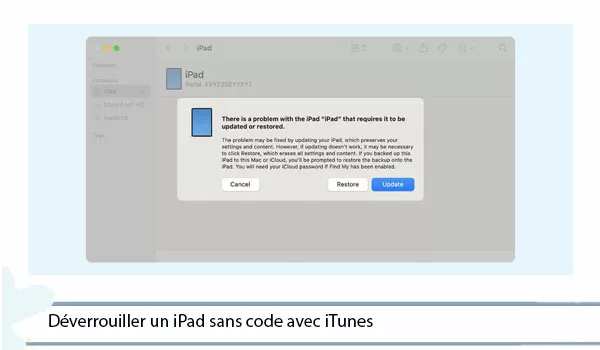
- Votre ordinateur commencera alors à télécharger le logiciel adapté à votre iOS et lancera le processus de restauration.
- Attendez donc que le processus de téléchargement soit terminé.
- Et déconnectez enfin votre appareil de l’ordinateur.
Voilà, votre appareil est déverrouillé. Vous pouvez désormais réinitialiser votre tablette et commencer à l’utiliser pour effectuer des appels, télécharger des films… (Suivez alors ce guide pour savoir comment télécharger des films de Netflix sur votre iPad ou Mac)
Remarque : Si vous rencontrez un problème pendant le processus (le téléchargement prend plus de 15 minutes ou votre appareil sort de l’écran du mode de récupération), attendez que le téléchargement se termine, puis éteignez votre appareil et recommencez.
Avec AnyUnlock :
Une autre solution fiable pour débloquer un iPad lorsque vous oubliez votre mot de passe est AnyUnlock.
Facile à utiliser, ce logiciel vous permet en effet de supprimer instantanément le mot de passe de tout appareil iOS bloqué, même si vous avez un iPhones ou iPod touch.
Pour l’utiliser, commencez alors par vous rendre sur le site www.imobie.com/fr/anyunlock/iphone-password-unlocker.htm et téléchargez le programme gratuit sur votre ordinateur.
Pour profiter de fonctionnalités plus avancées, vous pouvez vous abonner à une version payante.
Une fois installé, ouvrez alors AnyUnlock et suivez ces démarches pour débloquer votre iPad sans code :
- Dans la page d’accueil du logiciel, choisissez l’option « Déverrouiller Ecran Sans Code« .
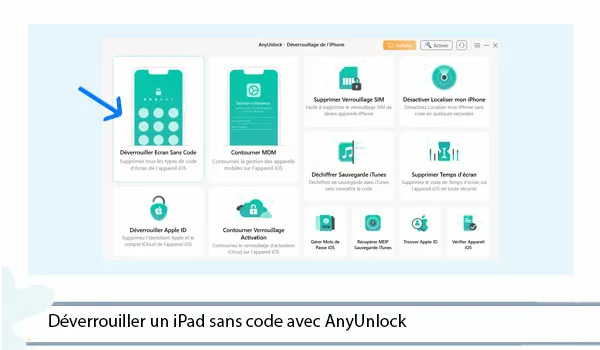
- Cliquez ensuite sur le bouton « Commencer« .
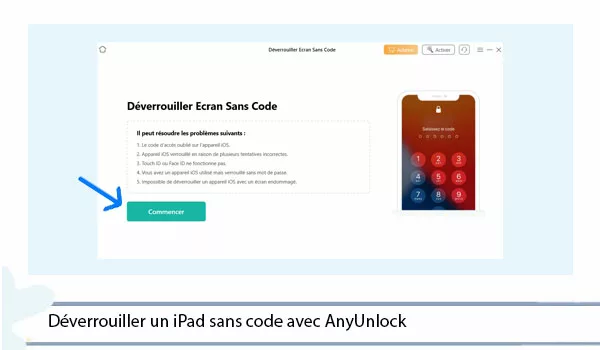
- Puis, connectez votre appareil à l’ordinateur.
- Appuyez par la suite sur « Télécharger » pour lancer le téléchargement du firmware de l’appareil sur l’ordinateur.
- Une fois le téléchargement terminé, cliquez sur le bouton « Déverrouiller maintenant« .
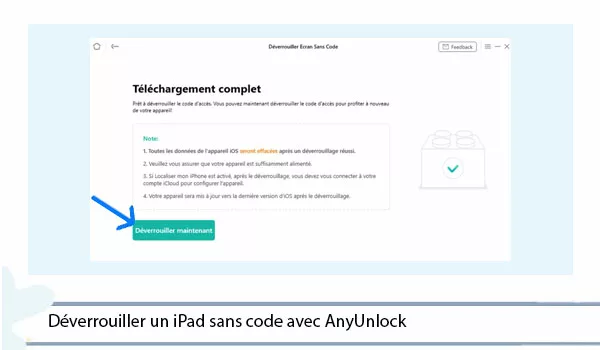
- Attendez ensuite la fin du processus de vérification et de décompression du fichier du firmware.
- Vous aurez alors une page vous indiquant que « Le code d’accès a été supprimé avec succès« .
- Cliquez enfin sur « Terminer« .
Une fois l’iPad redémarré, vous devrez entrer votre compte iCloud et votre mot de passe sur l’appareil pour le configurer et commencer à l’utiliser.
Comment débloquer un iPad dont le code est oublié sans ordinateur ni iTunes ?
Si vous n’avez pas d’ordinateur, vous ne pourrez pas utiliser iTunes ni AnyUnlock pour résoudre le problème de votre mot de passe iOS oublié.
Sachez cependant que ce n’est pas impossible, car il existe toujours des solutions qui permettent de déverrouiller et de réinitialiser votre iPad sans code sans avoir besoin d’un ordinateur comme iCloud ou SIRI.
Consultez alors la suite et découvrez tous les détails.
Comment remettre à zéro un iPad indisponible sans mot de passe via iCloud :
Édité par Apple, iCloud vous aidera également à déverrouiller votre iPad si vous avez oublié le code qui lui est associé.
Grâce à cette méthode, vous aurez alors la possibilité de supprimer et de réinitialiser le mot de passe de votre appareil sans risquer de perdre vos données.
De plus, vous pouvez également effectuer toutes vos actions à distance et sans ordinateur.
Pour ce faire, il vous suffit alors de suivre ces démarches :
- Rendez-vous d’abord sur le site https://www.icloud.com depuis n’importe quel autre tablette ou Smartphone connecté à Internet.
- Connectez-vous ensuite à votre compte personnel à l’aide de votre identifiant Apple et de votre mot de passe.
- Puis, saisissez le code de vérification à deux facteurs, si nécessaire.
- Une fois sur votre page d’accueil, cliquez sur la rubrique « Localiser« .
- Ouvrez par la suite le menu « Tous mes appareils« en haut de l’écran et sélectionnez l’iPad souhaité.
- Appuyez sur « Effacer l’iPad » et confirmez votre demande en cliquant sur « Effacer« .
- Entrez à nouveau votre mot de passe et vous recevrez un code de validation par SMS.
- Saisissez alors le code reçu et cliquez sur le bouton « Se fier« .
- Allez à nouveau sur la rubrique « Effacer l’iPad » et appuyez sur « Suivant » puis sur « Terminer« .
- Attendez enfin que le mot de passe de votre appareil soit supprimé.
Le tour est joué. Votre iPad a été déverrouillé avec succès et vous pouvez le configurer et l’utiliser en toute sécurité.
Les étapes de déverrouillages via l’option de commandes vocale SIRI :
Il vous est également possible de contourner le mot de passe de votre iOS en utilisant SIRI, l’assistant vocal de l’appareil.
En effet, cette méthode ne nécessite pas l’utilisation d’un ordinateur, mais ne fonctionne que pour les appareils iOS 8 à iOS 10.1.
Pour l’activer, prenez votre iPad verrouillé et maintenez le bouton Accueil enfoncé.
Vous pouvez ensuite lui demander d’ouvrir une application qui n’est pas disponible sur votre appareil.
L’assistant vous indiquera alors que vote appareil ne dispose pas de l’appli souhaitée.
Puis, il vous donnera accès à l’App Store pour que vous puissiez rechercher l’application demandée.
Il vous suffit alors d’aller sur la boutique de téléchargement et de trouver l’app en question.
Suivez par la suite les instructions d’installation requises.
Une fois l’aperçu affiché, fermez la tâche active à partir de l’écran d’accueil.
Et voilà, vous avez ainsi déverrouillé votre appareil.
Supprimer le code iPad avec FaceID :
Cette méthode est également efficace, mais uniquement si vous vous êtes déjà souvenu de configurer vos données faciales auparavant, c’est-à-dire avant que le blocage ne se produise.
Si vous l’avez fait, il vous sera alors très facile de débloquer votre iPad sans code avec la technologie de Face ID.
Pour ce faire, il vous suffit de redémarrer l’appareil en le mettant en mode de récupération. Puis, choisissez la sauvegarde à restaurer.
Votre appareil sera alors déverrouillé. Mais vous ne pourrez pas retrouver vos données non enregistrées dans cette sauvegarde.



